Controlla le soluzioni verificate che hanno funzionato per altri utenti
- Molti utenti hanno riferito di essersi imbattuti in Non hai l'autorizzazione per eseguire questa operazione messaggio di errore all'apertura di Criteri di gruppo.
- Probabilmente indica un'assenza di autorizzazioni, un registro configurato in modo errato o un profilo utente danneggiato.
- Per sistemare le cose, cambia il tipo di account in amministratore o prova gli altri metodi qui.
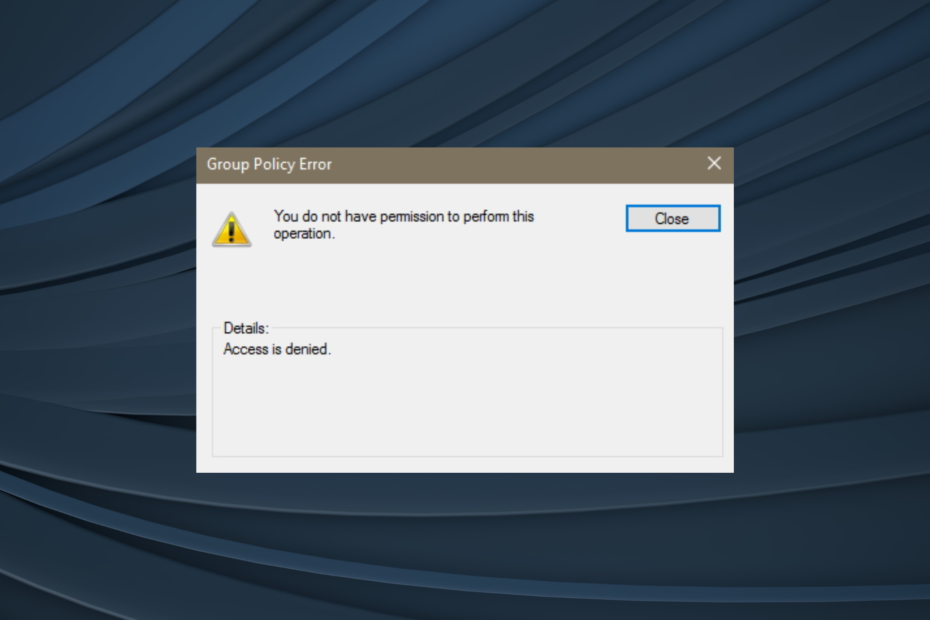
XINSTALLARE CLICCANDO SUL FILE DI DOWNLOAD
Questo software riparerà gli errori comuni del computer, ti proteggerà da perdita di file, malware, guasti hardware e ottimizzerà il tuo PC per le massime prestazioni. Risolvi i problemi del PC e rimuovi i virus ora in 3 semplici passaggi:
- Scarica lo strumento di riparazione per PC Restoro che viene fornito con tecnologie brevettate (brevetto disponibile Qui).
- Clic Inizia scansione per trovare i problemi di Windows che potrebbero causare problemi al PC.
- Clic Ripara tutto per risolvere i problemi che interessano la sicurezza e le prestazioni del tuo computer.
- Restoro è stato scaricato da 0 lettori questo mese.
Editor criteri di gruppo è una console in Windows che consente agli utenti di modificare senza problemi le impostazioni di sicurezza. Tuttavia, molti hanno riferito di aver ottenuto il file Non hai l'autorizzazione per eseguire questa operazione messaggio all'apertura di Criteri di gruppo.
Pertanto, quando l'Editor criteri di gruppo non si avvia, non è possibile gestire le autorizzazioni e configurare cosa è accessibile e cosa no per gli account utente, insieme a una serie di altre impostazioni critiche.
Ma di solito ti imbatti in Non hai l'autorizzazione per eseguire questa operazione errore dovuto a un problema banale con l'Editor criteri di gruppo o il sistema stesso. Quindi, scopriamo come puoi far funzionare le cose in questo caso.
Perché vedo Non hai l'autorizzazione per eseguire questa operazione?
Il messaggio di errore, come chiaramente evidente, suggerisce che non si dispone delle autorizzazioni necessarie per accedere all'Editor Criteri di gruppo locali. E questo di solito è il caso quando hai effettuato l'accesso con un account non amministratore.
Inoltre, per molti, si è scoperto che l'account utente corrente era corrotto, il che ha portato al Non hai l'autorizzazione per eseguire questa operazione messaggio di errore durante l'apertura delle impostazioni dei criteri di gruppo.
Inoltre, la causa sottostante potrebbe benissimo essere il registro mal configurato. Alcune app modificano le chiavi di registro, il che può portare al messaggio di errore. Quindi, dovrai controllare anche quello.
Come posso risolvere Non hai l'autorizzazione per eseguire questa operazione per Criteri di gruppo?
1. Verifica di aver effettuato l'accesso con un account amministratore
Come affermato in precedenza, il Non hai l'autorizzazione per eseguire questa operazione di solito si verifica un errore con Criteri di gruppo quando non si è effettuato l'accesso con un account amministratore.
Quindi, verificalo e, se hai effettivamente effettuato l'accesso come utente standard, disconnettiti e utilizza un account amministratore oppure modifica il tipo di account, come descritto nella soluzione successiva.
2. Cambia il tipo di account in amministratore
NOTA
Per modificare il tipo di account per un utente standard, devi prima accedere con un account amministratore sul PC.
- Premere finestre + R aprire Correre, tipo netplwiz nel campo di testo e fare clic su OK.
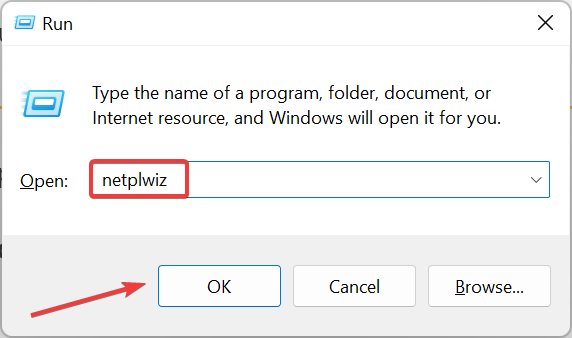
- Ora seleziona l'account utente standard che genera l'errore e fai clic su Proprietà.
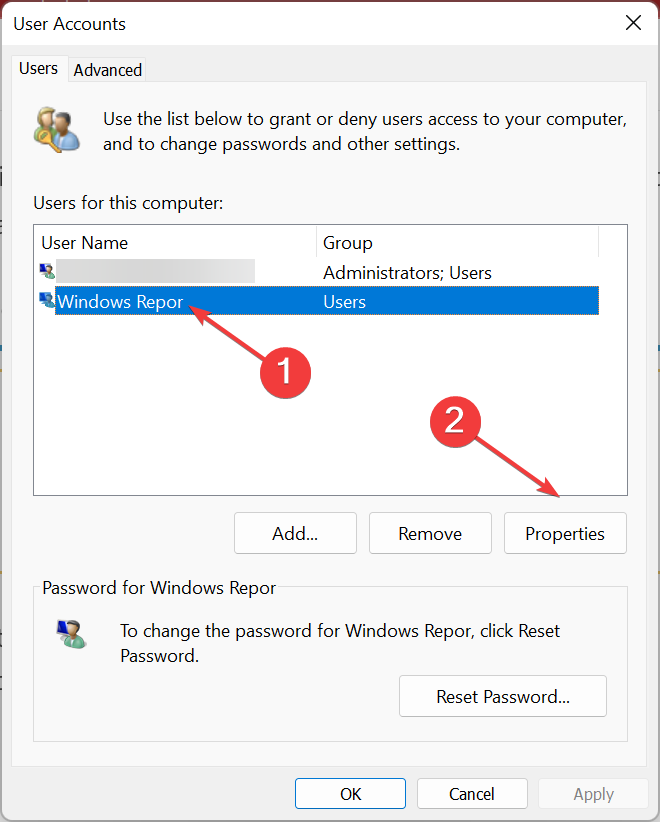
- Vai al Avanzate scheda, selezionare Amministratoree fare clic su OK per salvare le modifiche.

Consiglio dell'esperto:
SPONSORIZZATO
Alcuni problemi del PC sono difficili da affrontare, soprattutto quando si tratta di repository danneggiati o file di Windows mancanti. Se hai problemi a correggere un errore, il tuo sistema potrebbe essere parzialmente rotto.
Ti consigliamo di installare Restoro, uno strumento che eseguirà la scansione della tua macchina e identificherà qual è l'errore.
clicca qui per scaricare e iniziare a riparare.
Dopo aver modificato il tipo di account in Amministratore, verificare se il file Non hai l'autorizzazione per eseguire questa operazione l'errore all'apertura di Criteri di gruppo scompare. In caso contrario, vai al metodo successivo.
3. Prova ad aprire Criteri di gruppo con il prompt dei comandi
- Premere finestre + S per aprire il Ricerca menù, entra Prompt dei comandi nel campo di testo e fare clic su Esegui come amministratore.
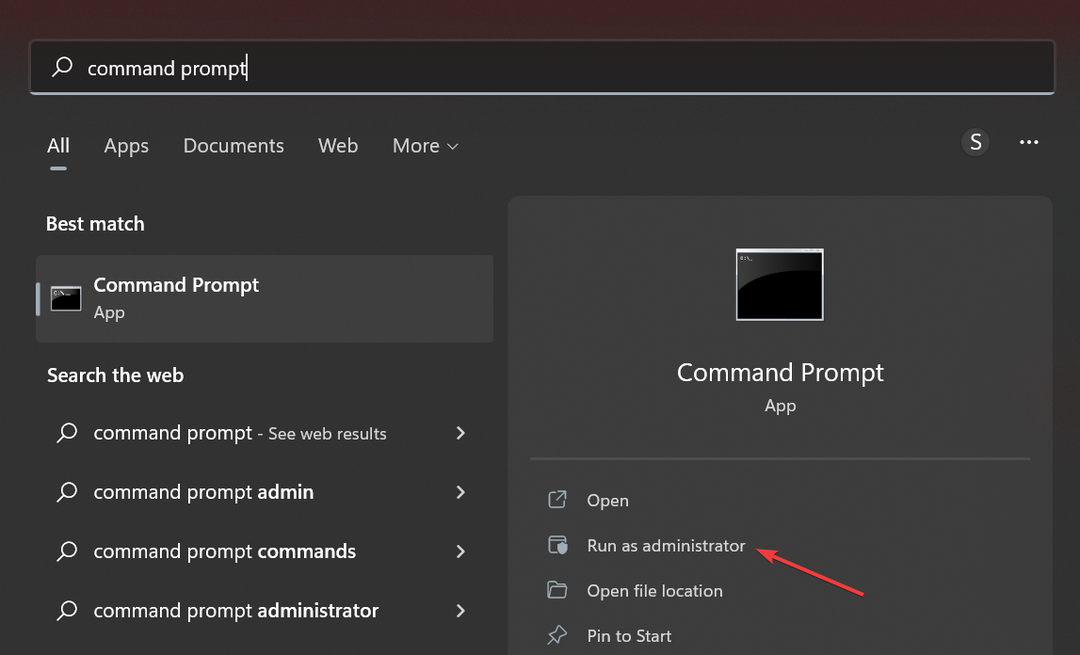
- Clic SÌ nel UAC richiesta.
- Ora, incolla quanto segue e premi accedere:
gpedit
Per alcuni utenti che si sono imbattuti nel file Non hai l'autorizzazione per eseguire questa operazione errore precedente con Criteri di gruppo, aprirlo tramite il prompt dei comandi si è rivelato una soluzione efficace.
4. Modifica il registro
- Premere finestre + R aprire Correre, tipo regedite premi clic OK.
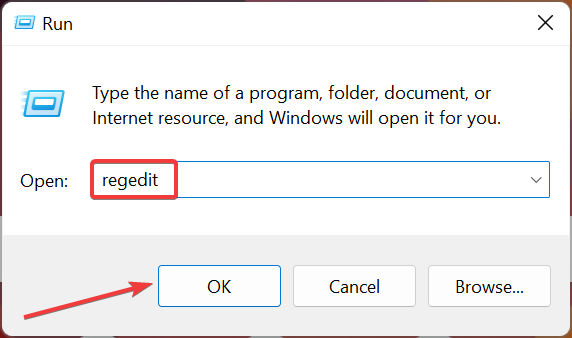
- Clic SÌ nel UAC richiesta.
- Ora, incolla il seguente percorso nella barra degli indirizzi e premi accedere:
Computer\HKEY_CLASSES_ROOT\CLSID{8FC0B734-A0E1-11D1-A7D3-0000F87571E3}\InProcServer32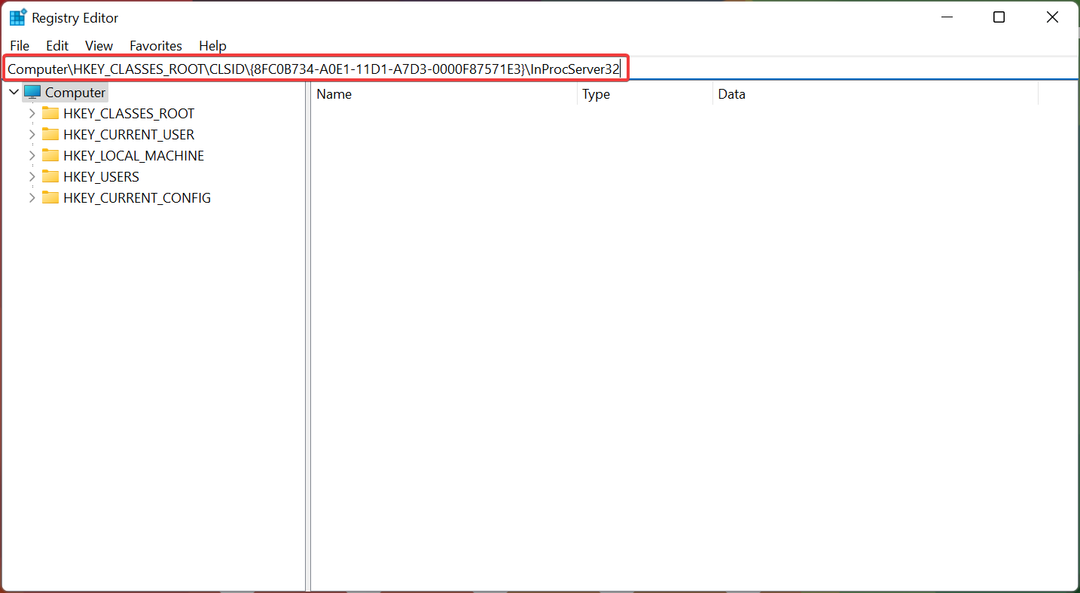
- Fare doppio clic sul (Predefinito) stringa a destra.
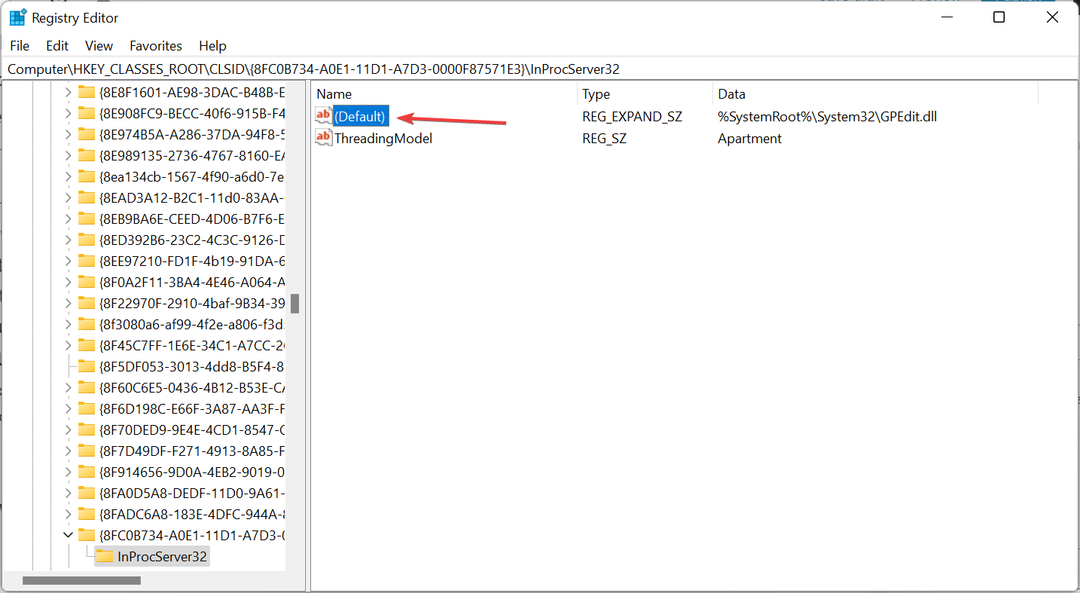
- Successivamente, incolla %SystemRoot%/System32/GPEdit.dll nel Dati di valore campo di testo e fare clic su OK.
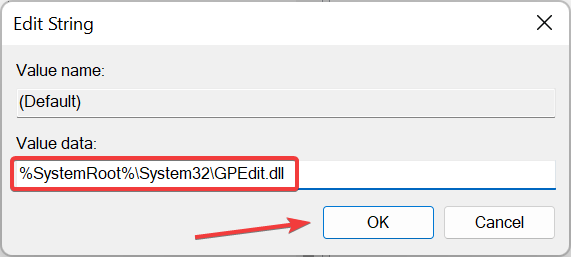
- Al termine, riavviare il computer per rendere effettive le modifiche.
5. Crea un nuovo account utente
Se i metodi precedenti non hanno funzionato, puoi sempre farlo creare un account locale sul computer. Una volta fatto, impostare l'account come amministratore concedere le necessarie autorizzazioni.
Questo funzionerà in caso di un account utente corrotto e farà funzionare le cose immediatamente. D'ora in poi, non vedresti il Non hai l'autorizzazione per eseguire questa operazione messaggio quando si accede a Criteri di gruppo.
E puoi sempre riparare un account utente corrotto, ma poiché ciò richiede tempo, crearne uno nuovo è spesso la soluzione più semplice. Sebbene la guida collegata sia per Windows 10, le soluzioni funzionano anche sull'ultima iterazione.
Come reimpostare GPEdit.msc (Editor Criteri di gruppo locali)?
- Premere finestre + R lanciare Correre, tipo cmde premere Ctrl + Spostare + accedere.
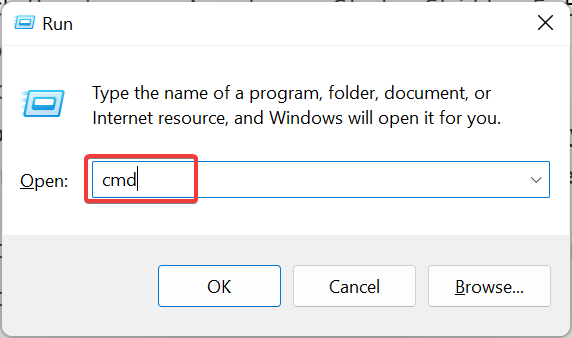
- Clic SÌ nel UAC richiesta.
- Ora incolla il seguente comando e premi accedere:
RD /S /Q "%WinDir%\System32\GroupPolicyUsers" && RD /S /Q "%WinDir%\System32\GroupPolicy"
- Al termine, esegui questo comando per applicare le modifiche:
gpupdate/forza
Questo è tutto! Ora, tutto ciò che devi fare è riavviare il computer e Windows passerà automaticamente alle impostazioni predefinite per i Criteri di gruppo.
Ormai avresti il Non hai l'autorizzazione per eseguire questa operazione errore con Criteri di gruppo risolto e, nel caso in cui si avviasse dopo aver apportato alcune modifiche involontarie, è possibile ripristinarlo.
Inoltre, scopri come installa l'Editor criteri di gruppo in Windows 11 Home edition nel caso lo stiate eseguendo sul PC e vogliate modificare i criteri.
Se hai altre domande o conosci un metodo che non è elencato qui, lascia un commento qui sotto.
Hai ancora problemi? Risolvili con questo strumento:
SPONSORIZZATO
Se i suggerimenti di cui sopra non hanno risolto il tuo problema, il tuo PC potrebbe riscontrare problemi Windows più profondi. Noi raccomandiamo scaricando questo strumento di riparazione del PC (valutato Ottimo su TrustPilot.com) per affrontarli facilmente. Dopo l'installazione, è sufficiente fare clic su Inizia scansione pulsante e quindi premere su Ripara tutto.
![La relazione di fiducia tra questa workstation e il dominio primario non è riuscita [FIX]](/f/2349234722b7a39ae4a65d46ece5571e.jpg?width=300&height=460)

